
Càng nhiều đường càng ngọt. Theo nguyên tắc chung, hệ điều hành càng có nhiều công cụ thẩm mỹ, thì hệ điều hành càng cần nhiều tài nguyên để có thể tái tạo chúng. Nếu nhóm của chúng tôi không có đủ nguồn lực, nhưng chúng tôi muốn cải thiện hiệu suất mà nhóm của chúng tôi mang lại, điều đầu tiên chúng tôi phải làm là giảm hoặc loại bỏ từng hoạt ảnh và độ trong suốt.
Hầu hết các hệ điều hành đều cung cấp cho chúng tôi tùy chọn này được kích hoạt nguyên bản, giúp nó hấp dẫn trực quan hơn đối với khách hàng tiềm năng. Android, iOS, Windows và macOS, tất cả chúng đều tự nhiên cung cấp cho chúng tôi hình ảnh trong suốt và hoạt ảnh được kích hoạt, điều này buộc chúng tôi phải tắt chúng để cải thiện đáng kể hiệu suất, kể từ các nguồn lực mà nhóm phân bổ đối với họ, anh ấy cống hiến để chạy các ứng dụng.
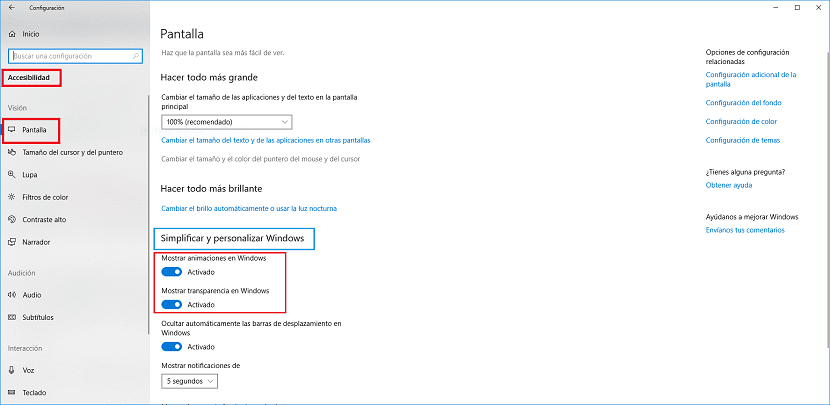
đến tắt hoạt ảnh Windows 10, trước hết chúng ta phải truy cập, như thường lệ khi thực hiện bất kỳ loại thay đổi nào, các tùy chọn cấu hình thông qua phím tắt, phím Windows + io hoặc bằng cách nhấp vào nút bắt đầu và sau đó trên bánh răng nằm ở phía bên trái của menu .
Tiếp theo, nhấp vào Trợ năng và sau đó nhấp vào Màn hình. Tiếp theo, chúng tôi thể hiện sự chú ý của chúng tôi ở cột bên phải trong phần Windows đơn giản y cá nhân.
Tiếp theo, chúng ta phải hủy kích hoạt hai hộp đầu tiên:
- Hiển thị hình ảnh động trong Windows
- Hiển thị trong suốt trong Windows
Khi chúng tôi hủy kích hoạt hai hộp này, các chuyển đổi được hiển thị giữa các ứng dụng, khi mở hoặc đóng chúng, sẽ không được hiển thị lại. Cả sự trong suốt mà chúng tôi tìm thấy trong một số ứng dụng, trong các tùy chọn cấu hình, trong trình khám phá tệp ...
Đội ngũ của chúng tôi nó sẽ trôi chảy hơn nhiều vì card đồ họa sẽ không phải làm việc liên tục để hiển thị giao diện người dùng linh hoạt và thân thiện hơn nhiều.